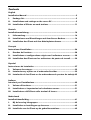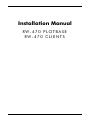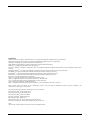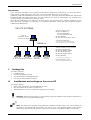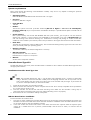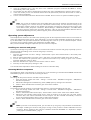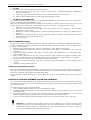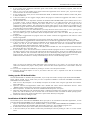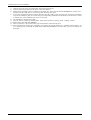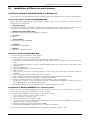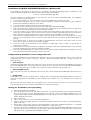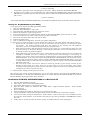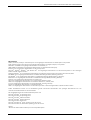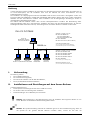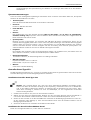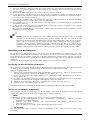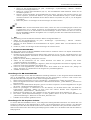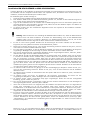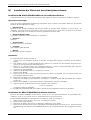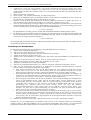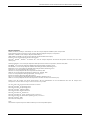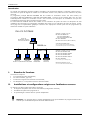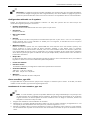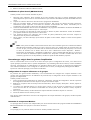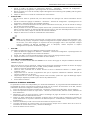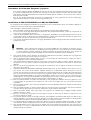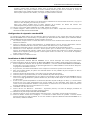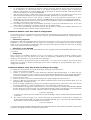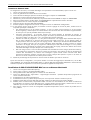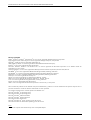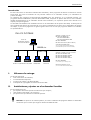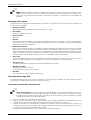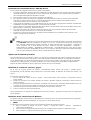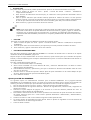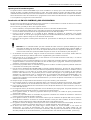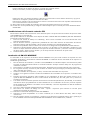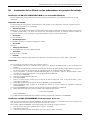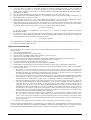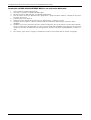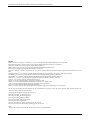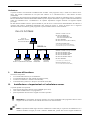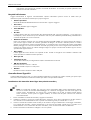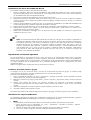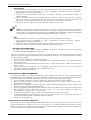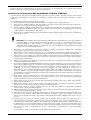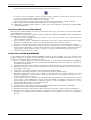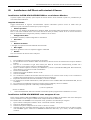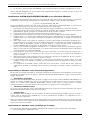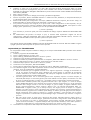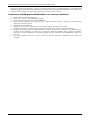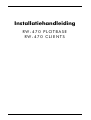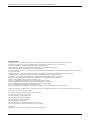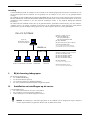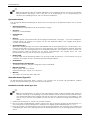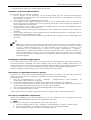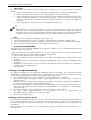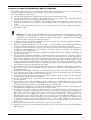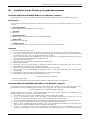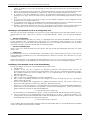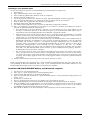Savin 8700W Installatie gids
- Categorie
- Kopieerapparaten
- Type
- Installatie gids
Pagina wordt geladen...

RW-470 PLOTBASE Installation 2
Contents
English
Installation Manual .......................................................................................3
I. Package list ............................................................................................5
II. Installations and settings on the server PC ...........................................5
III. Installation of Clients on work stations ...............................................11
Deutsch
Installationsanleitung..................................................................................14
I. Lieferumfang........................................................................................16
II. Installationen und Einstellungen auf dem Server-Rechner ................16
III. Installation der Clients auf den Arbeitsplatzrechnern........................22
Français
Instructions d'installation ............................................................................26
I. Etendue de livraison ............................................................................28
II. Installations et configurations exigées sur l'ordinateur serveur.........28
III. Installation des Clients sur les ordinateurs de postes de travail........34
Español
Instrucciones de instalación ........................................................................37
I. Volumen de entrega ............................................................................39
II. Instalaciones y ajustes en el ordenador Servidor ...............................39
III. Instalación de los Clients en los ordenadores de puestos de trabajo 45
Italiano
Istruzioni per l’installazione........................................................................49
I. Volume di fornitura..............................................................................51
II. Installazione e impostazioni sul calcolatore-server............................51
III. Installazione dell’Clients sulle stazioni di lavoro................................57
Nederlands
Installatiehandleiding .................................................................................61
I. Bij de levering inbegrepen..................................................................63
II. Installaties en instellingen op de server .............................................63
III. Installatie van de Clients op de gebruikersstations............................69
Pagina wordt geladen...
Pagina wordt geladen...
Pagina wordt geladen...
Pagina wordt geladen...
Pagina wordt geladen...
Pagina wordt geladen...
Pagina wordt geladen...
Pagina wordt geladen...
Pagina wordt geladen...
Pagina wordt geladen...
Pagina wordt geladen...
Pagina wordt geladen...
Pagina wordt geladen...
Pagina wordt geladen...
Pagina wordt geladen...
Pagina wordt geladen...
Pagina wordt geladen...
Pagina wordt geladen...
Pagina wordt geladen...
Pagina wordt geladen...
Pagina wordt geladen...
Pagina wordt geladen...
Pagina wordt geladen...
Pagina wordt geladen...
Pagina wordt geladen...
Pagina wordt geladen...
Pagina wordt geladen...
Pagina wordt geladen...
Pagina wordt geladen...
Pagina wordt geladen...
Pagina wordt geladen...
Pagina wordt geladen...
Pagina wordt geladen...
Pagina wordt geladen...
Pagina wordt geladen...
Pagina wordt geladen...
Pagina wordt geladen...
Pagina wordt geladen...
Pagina wordt geladen...
Pagina wordt geladen...
Pagina wordt geladen...
Pagina wordt geladen...
Pagina wordt geladen...
Pagina wordt geladen...
Pagina wordt geladen...
Pagina wordt geladen...
Pagina wordt geladen...
Pagina wordt geladen...
Pagina wordt geladen...
Pagina wordt geladen...
Pagina wordt geladen...
Pagina wordt geladen...
Pagina wordt geladen...
Pagina wordt geladen...
Pagina wordt geladen...
Pagina wordt geladen...
Pagina wordt geladen...
Pagina wordt geladen...
Pagina wordt geladen...

INSTALLAZIONE DELL‘RW-470 PLOTCLIENT MAC SU UN CALCOLATORE MACINTOSH
62 RW-470 PLOTBASE Installation
Handelsmerken
Adobe
, Acrobat
, PostScript
und PostScript
3
TM
zijn gedeponeerde handelsmerken van Adobe Systems Incorporated.
Apple, Macintosh, Mac en TrueType zijn gedeponeerde handelsmerken van Apple Computer, Incorporated.
AutoCAD
en DWG zijn gedeponeerde handelsmerken van Autodesk, Inc.
HPGL, HPGL/2 en HP-RTL zijn gedeponeerde handelsmerken van Hewlett-Packard Company.
Ethernet
is een gedeponeerd handelsmerk van Xerox Corporation.
Microsoft
, Outlook
, Windows
en Windows NT
zijn gedeponeerde handelsmerken van Microsoft Corporation in de Verenigde Staten
en / of andere landen.
Netscape Navigator
is een gedeponeerd handelsmerk van Netscape Communications Corporation, Mountain View/USA.
PLOTBASE
is een gedeponeerd handelsmerk van RATIO Entwicklungen GmbH, Hamburg, Germany.
PLOTCLIENT
is een gedeponeerd handelsmerk van RATIO Entwicklungen GmbH, Hamburg, Germany.
RATIO SSL is een gedeponeerd handelsmerk van RATIO Entwicklungen GmbH, Hamburg, Germany.
Calcomp is een gedeponeerd handelsmerk van Calcomp Inc..
CALS is een gedeponeerd handelsmerk van U.S. Department of Defense, USA.
CGM is een gedeponeerd handelsmerk van Henderson Software Inc., Boulder, USA.
CIT is een gedeponeerd handelsmerk van Intergraph GmbH, Ismaning, Germany.
PCX is een gedeponeerd handelsmerk van Zsoft, Microsoft Inc.
WMF is een gedeponeerd handelsmerk van Microsoft Corporation in de Verenigde Staten en / of andere landen.
Andere productnamen worden slechts ter identificatie gebruikt en zouden handelsmerken van een bepaalde onderneming kunnen zijn.
Wij zien af van alle rechten op deze producten.
De volledige namen van de Windows-besturingssystemen zijn:
Microsoft
Windows
95 operating system
Microsoft
Windows
98 operating system
Microsoft
Windows
Millennium Edition
Microsoft
Windows
2000 Professional
Microsoft
Windows
2000 Server
Microsoft
Windows NT
Server operating system Version 4.0
Microsoft
Windows NT
Workstation operating system Version 4.0
Opmerking:
“RW-470 PS” staat voor RW-470 Postscript Level 3 Compatible Option

INLEIDING
RW-470 PLOTBASE Installation 63
Inleiding
In deze handleiding wordt de installatie van de controller en de softwareprogramma's beschreven. Het betreft hier een
server-client-systeem dat de installatie van een gedeelte van de software op een server en op gebruikersstations
verzorgt.
De installatie van het hoofdprogramma RW-470 PLOTBASE dient op de server te worden uitgevoerd. De programma's
RW-470 SCANTOOL en RW-470 PLOTCLIENT WEB inclusief Apache Web worden eveneens automatisch op de server
geïnstalleerd. Deze installatie en de erbij horende instellingen worden in het volgende belangrijke hoofdstuk
beschreven.
De andere RW-470 CLIENTS worden dan op de gebruikersstations geïnstalleerd. De beschrijving van deze software-
installatie vindt u in de rubriek „Installatie van de Clients op de gebruikersstations“ vanaf pagina 69. Onderstaande
grafiek maakt nog eens duidelijk welke programma's op welke computers dienen te worden geïnstalleerd:
SERVER site
CLIENT site
Software to install on server:
RW-470 PLOTBASE with
- RW-470 SCANCLIENT
- RW-470 PLOTCLIENT WEB
RW-470 WINPRINT
RW-470 Kernel Driver (Device Driver)
optionally AutoCAD 2000
( for use with RW-470 PLOTCLIENT HDI/ADI )
( AutoCAD 2000i required for file format DWG )
Software to install or set up on clients:
RW-470 PLOTCLIENT WIN
RW-470 PLOTCLIENT HDI/ADI
RW-470 PLOTCLIENT MAC
RW-470 PLOTCLIENT LPR/FTP
RW-470 WINPRINT
( not to install, only as shared printer )
MS Internet Explorer 5.5 ®
( for use with RW-470 PLOTCLIENT WEB )
RW-470 PLOTBASE
Server PC
MS Windows 2000 ®
with Controller Board
Client PC
Windows 9x/ME
Client PC
Windows NT/2000
Client PC
UNIX/LINUX
Client PC
Macintosh
I. Bij de levering inbegrepen
Bij de levering inbegrepen:
• een installatiehandleiding,
• een Controller Board Type 470,
• een cd met de software en de PDF-handboeken,
• een 3,5 inch diskette met RSP-bestanden met gebruiksrechten.
II. Installaties en instellingen op de server
In dit hoofdstuk leest u,
• aan welke systeemvereisten de server moet voldoen,
• hoe u de driver en het programma installeert en
• welke instellingen u in het besturingssysteem uitvoert.
Attentie: De instellingen in het besturingssysteem en de installatie van het programma mogen uitsluitend
worden uitgevoerd door een gebruiker die het recht als Administrator heeft.

SYSTEEMVEREISTEN
64 RW-470 PLOTBASE Installation
Tip: De taalinstelling tijdens de installatie geldt alleen voor het installeren zelf. Als u de taal voor de volledige
RW-470-software wilt wijzigen, moet u dat doen via de landinstellingen van de systeembesturing van
Windows. De handleiding hiervoor vindt u in Windows-handboeken.
Systeemvereisten
Lees de volgende adviezen aandachtig door. Deze kunnen zeer nuttig zijn om de optimale hardware voor uw wensen
te vinden.
• Besturingssysteem:
Microsoft Windows 2000 Professional met ServicePack 1 of hoger
• Processor:
Pentium III, minstens 800 Mhz
• Frontside-bus:
133 Mhz
• PCI-bus:
Het PCI-bussysteem moet beantwoorden aan de huidige standaard (PCI 2.0 of hoger - 3.3 of 5 V autoadaptieve,
maximale lading 5 A). Wanneer uw computer niet aan deze standaard voldoet, is het mogelijk dat de plotter-
controller niet wordt herkend.
• Systeemgeheugen:
Gebruik een systeemgeheugen met minstens 256 MB RAM. Met dit systeemgeheugen kunt u de tekeningen in hun
maximale grootte plotten of scannen. Wanneer u echter tekeningen in hun maximale grootte simultaan wilt plotten
en scannen, wordt een systeemgeheugen van 512 MB RAM aanbevolen. Het simultaan scannen en plotten van
kleinere formaten maakt het gebruik van een kleiner systeemgeheugen ook mogelijk. Neem voor meer
bijzonderheden contact op met uw leverancier of support-technicus.
• Harde schijf:
De harde schijf moet de beschikking hebben over minimaal 10 GB. Wij adviseren u om de software niet op het
schijfstation te installeren waarop u het besturingssysteem hebt geïnstalleerd.
• Cd-diskdrive
• Netwerkinterface/Configuratie:
10/100-Base T Ethernet, de TCP/IP-configuratie is beslist noodzakelijk.
• RW-470 controller:
fysische grootte: 190 mm x 128 mm
PCB buitenafmetingen: 174,63 mm x 106,8 mm
• Monitor:
een resolutie van minimaal 1024 x 768 pixels
Controller Board Type 470
De RW-470-software functioneert alleen, wanneer u een controller voor de plotter hebt geïnstalleerd. Installeer
hiervoor het Controller Board Type 470 en de erbij horende software.
Installatie Controller Board Type 470
Tip: Het Controller Board Type 470 kan door elektrostatische lading worden beschadigd. Haal daarom de
controller voorzichtig uit de verpakking en pak deze uitsluitend aan de randen of aan de buitenste houders
vast. Raak de bedrading indien mogelijk nooit met de vingers aan. Wanneer dit toch onvermijdelijk is, raak
dan van tevoren eerst een ander metalen voorwerp aan om een eventueel aanwezige statische lading af te
leiden.
1. Schakel eerst de computer uit, voordat u de controller installeert.
2. Kies een vrije PCI-insteekkaartplaats. Houdt er rekening mee, dat op sommige computers de PCI-aansluiting nr. 5
niet overeenkomt met de PCI-standaards 2.0. Gebruik in een dergelijk geval insteekkaartplaats nr. 1 tot 4.
3. Breng de controller in de PCI-aansluitbus aan en draai de bevestigingsschroef vast. Controleer of de controller juist
is bevestigd, geen delen ervan naburige kaarten of de behuizing aanraken en of de bevestigingsschroef wel goed
vast zit.

INSTELLINGEN IN HET BESTURINGSSYSTEEM
RW-470 PLOTBASE Installation 65
4. Start de computer opnieuw op. Verbind de kabel met de plotter.
Installatie van de driver RW-470 Kernel
Ga als volgt te werk om de driver te installeren:
1. Start uw computer. Na het aanbrengen van het Controller Board Type 470 meldt het besturingssysteem
automatisch dat er nieuwe hardware werd aangetroffen en dat de assistent voor het installeren van de kernel-
driver (RW-470) werd gestart.
2. Klik op "Volgende" om het installatieprogramma te starten.
3. In het volgende venster vraagt de assistent hoe hij aan de vereiste driverbestanden kan komen. Selecteer de
bovenste optie "Kies een geschikte driver voor mijn apparaat (aanbevolen)" en klik vervolgens op "Volgende" om
met de installatie door te kunnen gaan.
4. Leg de installatie-cd in uw cd-speler. In het geval het installatieprogramma voor RW-470 PLOTBASE automatisch
wordt gestart, sluit u het terug met "Annuleren".
5. Nu vraagt de assistent waar hij de driver-bestanden kan vinden. Selecteer "Cd-romspeler" en klik vervolgens op
"Volgende".
6. In het volgende dialoogvenster wordt meegedeeld dat het driverbestand (d1kernel.inf) werd gevonden. Klik op
"Volgende" om met de installatie door te gaan.
7. Nu krijgt u de melding dat de driverbestanden zijn geïnstalleerd. Klik op "Voltooien" om het installatieprogramma
af te sluiten.
Tip: U kunt controleren of het Controller Board Type 470 juist functioneert door eerst te kijken of het LED-
indicatielampje op het board oplicht. Wanneer dat niet het geval is, dan nog eens controleren of het board
wel juist is geplaatst. Bovendien kunt u de status controleren door "My computer" te selecteren en het
contextmenu met de rechtermuisknop te openen. Kies vervolgens „Eigenschappen – Hardware –
Apparaatbeheer – Multifunctionele Adapters – RW-470 Controller (D1) V1.3“. Open het contextmenu en
selecteer "Eigenschappen" uit de lijst. In het nu verschijnende venster wordt de status van het Controller
Board Type 470 beschreven. Maak gebruik van de aangeboden Windows-helpfunctie wanneer er eventueel
problemen optreden.
Instellingen in het besturingssysteem
Voor de samenwerking tussen server en clients, maar ook voor de scannerconfiguratie zijn nog een paar instellingen in
het besturingssysteem noodzakelijk. Laat deze instellingen zoals ook de gehele installatie uitsluitend door een
Administrator uitvoeren. De hieronder beschreven handelingen hebben betrekking op de instelling op een stand-alone
machine. Wanneer u een op een netwerk aangesloten computer instelt, kan de configuratie enigszins afwijken.
Nadat de instellingen hebben plaatsgevonden, moet u de computer opnieuw opstarten.
Het instellen van gebruikersaccounts en groepen
Wij adviseren om bij een groot aantal gebruikers gebruikersaccounts en groepen in te stellen. Met name bij het
gebruik van het FTP-protocol is de inrichting van gebruikersaccounts en groepen noodzakelijk.
Ga als volgt te werk:
1. Open het „Configuratiescherm“ via „Start – Instellingen – Configuratiescherm“. Open „Gebruikers en
wachtwoorden“. Klik vervolgens op "Toevoegen".
2. Vul de velden „Gebruikersnaam“, „Volledige naam“, „Beschrijving“ in. Klik daarna op "Volgende".
3. U moet nu uw wachtwoord invoeren. Vul een wachtwoord in en bevestig dit door het wachtwoord nog eens in het
eronder liggend veld "Wachtwoord bevestigen" in te vullen. Klik op "Volgende".
4. Kies in het volgende dialoogvenster de optie "Standaardgebruiker". Klik op "Voltooien".
5. Sluit het nog geopende venster met "OK".
Verdere informatie over de inrichting van gebruikersaccounts en groepen vindt u in de Windows-helpfunctie.
Het activeren van Windows-componenten
Onderstaande instellingen zijn beslist noodzakelijk voor het juiste functioneren van de programma's RW-470
PLOTBASE en RW-470 SCANTOOL alsmede voor de koppeling met de clients.
• SNMP:
De instellingen voor dit protocol moeten geactiveerd zijn. Ga als volgt te werk:
1. Open het instellingsvenster met „Start – Instellingen – Configuratiescherm – Software – Windows Setup“.
2. Activeer de optie "Beheer- en controleprogramma's" door op het controlehokje te klikken.
3. Klik op "Volgende" en volg de instructies in de volgende vensters op.

INSTELLINGEN IN HET BESTURINGSSYSTEEM
66 RW-470 PLOTBASE Installation
• FTP-protocol:
Om van het FTP-protocol gebruik te kunnen maken moet u instellingen in het "Internet Information Services (llS)"
uitvoeren.
1. Open het instellingsvenster met „Start – Instellingen – Configuratiescherm – Software – Windows Setup“.
2. Klik op „Internet Informatieservices (IIS)“, het controlehokje blijft inactief. Klik op "Details".
3. Activeer de optie "FTP-Server (File Transfer Protocol)" door het controlehokje aan te klikken. De andere opties
"Gemeenschappelijke bestanden" en "Internet Informatieservices Snap-In" worden eveneens automatisch
geactiveerd. Wanneer alle drie functies werkelijk zijn geactiveerd, klik dan op "OK" om de suggesties te
bevestigen.
4. Klik op "Volgende" en volg de instructies in de volgende dialoogvensters op.
Tip: Wanneer u van het FTP-protocol gebruik wilt maken, moet u nog gebruikersgroepen maken. Hoe u dat
moet doen wordt in hoofdstuk „Het instellen van gebruikersaccounts en groepen“, pagina 65, beschreven.
Bovendien moet u een FTP-map met standaardinstellingen maken. Dit wordt pas na de RW-470 PLOTBASE-
installatie uitgevoerd en is in hoofdstuk „Instellen van de FTP-standaardmap“, pagina 68, beschreven.
• LPR:
Deze instelling is ook voor MAC/OS noodzakelijk. Ga als volgt te werk:
1. Open het instellingsvenster met „Start – Instellingen – Configuratievenster – Software – Windows Setup“.
2. Activeer de opties „Andere bestands- en afdrukfuncties voor het netwerk“ door het controlehokjes aan te klikken.
3. Klik op "Volgende" en volg de instructies in de volgende dialoogvensters op.
• Voor RW-470 PLOTCLIENT MAC:
Voor deze client moet u RW-470 WINPRINT op de plotserver installeren. Dit is in hoofdstuk“Installatie RW-470
WINPRINT” pagina 68 beschreven.
Nadat alle vereiste functies zijn geactiveerd, stelt u nu in, dat de "TCP/IP printserver" en de "FTP publishingservice"
automatisch met het opstarten van de computer in werking worden gesteld.
1. Klik eenmaal op "Mijn computer" op het bureaublad.
2. Open het contextmenu met de rechtermuisknop en kies "Beheer". Het dialoogvenster "Computerbeheer" wordt
geopend.
3. Dubbelklik op "Services en toepassingen", waardoor de onderliggende mappen verschijnen. Dubbelklik opnieuw
op "Services".
4. Dubbelklik op "TCP/IP printserver". Stel in het venster onder "Starttype" de optie "automatisch" in. Herhaal deze
handeling voor "FTP publishingservice".
5. Sluit alle vensters.
Instellingen voor RW-470 SCANTOOL
De volgende instellingen zijn voor de RW-470 SCANTOOL absoluut noodzakelijk. In het programma RW-470
SCANTOOL is het mogelijk om een gedeelte van het werkgeheugen voor de scanbewerking te reserveren. Daarvoor
moeten echter bijzondere gebruikersrechten worden ingesteld. Ga als volgt te werk:
1. Open het besturingssysteem met „Start – Instellingen – Configuratiescherm“. Open "Beheer".
2. Open achtereenvolgens de volgende mappen: „Lokale veiligheidsrichtlijn“, „Lokale richtlijn“, „Toewijzen van
gebruikersrechten“.
3. Selecteer in de lijst met richtlijnen de optie "Pagina's vergrendelen in het geheugen" door hierop te dubbelklikken.
Nu verschijnt het dialoogvenster „Lokale veiligheidsinstellingen“.
4. Klik op "Toevoegen". Registreer nu de gebruikers die het recht hebben om de omvang van het werkgeheugen in te
stellen. Kies in dit verband één of meer gebruikers door te dubbelklikken op : „Administrator“, „Administrators“,
<gebruikersnaam>.
5. Bevestig de instellingen met "OK". Sluit ook het volgende venster door op "OK" te klikken.
6. Het venster "Lokale veiligheidsinstellingen" is nog geopend. Klik met de rechtermuisknop op
"Veiligheidsinstellingen". Selecteer in het menu "Nieuw laden".
7. Sluit alle nog geopende vensters.
Instellingen voor de response-functie
U kunt RW-470 PLOTBASE de opdracht geven om een e-mail of een bericht via het netwerk aan de opdrachtgever te
sturen, nadat een bewerking met succes is afgesloten. Om gebruik te kunnen maken van de e-mailfunctie moet
Microsoft Outlook Express of Microsoft Outlook op de server zijn geïnstalleerd. Bovendien moet „Internet Mail“ zijn
geïnstalleerd.
Meer informaties over de instelling van uw e-mailprogramma krijgt u bij Windows Help of bij Help van uw e-
mailprogramma.

INSTALLATIE VAN RW-470 PLOTBASE EN RW-470 SCANTOOL
RW-470 PLOTBASE Installation 67
Installatie van RW-470 PLOTBASE en RW-470 SCANTOOL
In dit gedeelte wordt beschreven hoe de programma's moeten worden geïnstalleerd. Wij adviseren u om de software
niet op het schijfstation te installeren waarop u het besturingssysteem hebt geïnstalleerd.
Ga voor de installatie als volgt te werk:
1. Start voor de installatie Windows 2000 als gebruiker die het recht als Administrator heeft.
2. Voor het geval dat Windows 2000 [met Administrator-rechten] al was opgestart, dient u alle functionerende
programma's af te sluiten resp. alle gegevensbestanden op te slaan.
3. Plaats nu de installatie-cd in uw cd-diskdrive. Het installatieprogramma start automatisch. Wanneer het setup-
programma niet automatisch start, open dan Windows Explorer en klik op het bestand "Setup.exe" in de cd-map
"Install".
4. In het nu verschijnende dialoogvenster kunt u uit de lijst de taal kiezen die u bij de installatie wilt gebruiken.
Bevestig dit met "OK".
Attentie: Op uw computer moet het SNMP-protocol beslist zijn geïnstalleerd zodat de gegevensuitwisseling
tussen server en clients functioneert. Er verschijnt een foutmelding wanneer u geen SNMP-protocol hebt
geïnstalleerd. Lees in hoofdstuk „Het activeren van Windows-componenten“, pagina 65, hoe u het SNMP-
protocol installeert. Herhaal de installatie vanaf stap 3.
5. Er wordt een nieuw venster geopend. Volg de instructies op het scherm op: sluit alle nog geopende Windows-
programma's af. Klik vervolgens op "Volgende".
6. Klik in het volgende dialoogvenster op "Ja", wanneer u de voorwaarden in de gebruiksrechtovereenkomst
accepteert. Klik op "Neen", wanneer u deze voorwaarden niet accepteert en de installatie wilt afsluiten.
7. Er verschijnt een nieuw dialoogvenster, waarin u kunt aangeven in welke map u het programma wilt installeren.
Er wordt een standaardlocatie voor het programma voorgesteld. Bevestig de suggestie met "Volgende" of
selecteer een andere installatielocatie.
8. Nu wordt een programmamap voorgesteld. Bevestig de voorgestelde naam door op "Volgende" te klikken of vul
een andere mapnaam in.
9. Voor het gebruik van RW-470 PLOTCLIENT is de Apache Web Server nodig. Vanaf versie 1.3.9 bent u helemaal
up-to-date. De Apache Web Server hoort bij de zgn. "freeware". Om die reden kan niet worden gegarandeerd
dat alle functies vlekkeloos werken. Met name voor oudere versies kan niet worden ingestaan dat deze aan de
eisen van een vlekkeloos functioneren van het RW-470 PLOTCLIENT WEB voldoen. Maak de installatie van een
oudere versie eventueel ongedaan. Wanneer de Apache nog niet op uw computer is geïnstalleerd, wordt het
installatieprogramma automatisch gestart en de meegeleverde Apache-versie geïnstalleerd. Klik op "Next", nadat
u de informaties in het eerste dialoogvenster hebt gelezen.
10. In het volgende venster wordt de vraag gesteld of u de voorwaarden in de gebruiksrechtovereenkomst accepteert.
Klik op "Yes", wanneer u de voorwaarden accepteert. Klik op "No", wanneer u deze niet accepteert en de
installatie wilt afsluiten.
11. In het volgende venster krijgt u informaties over de Apache Web Server. Klik op "Next" nadat u alles hebt gelezen.
12. In het volgende venster wordt een standaardlocatie voor het programma voorgesteld. U kunt de voorgestelde
locatie met "Volgende" bevestigen of een andere locatie kiezen.
13. In het volgende venster worden verschillende setup-types voorgesteld. Wijzig de reeds van tevoren ingestelde
instelling "Typical" niet. Klik vervolgens op "NEXT".
14. Nu wordt een programmamap voorgesteld. Vul een andere mapnaam in of bevestig de voorgestelde naam door
op "Next" te klikken.
15. In het volgende venster volgt de mededeling dat de installatie van de Apache Web Server nu kan worden
afgesloten. U kunt nu het "readme"-bestand al dan niet lezen. Activeer in dit verband het controlehokje. In het
"readme"-bestand staan informaties over de Apache Web Server. Klik op "Finish".
16. De volgende dialoog informeert u dat nu de licentiebestanden (RSP) worden geïnstalleerd. U wordt gevraagd de
licentiediskette in uw diskettestation te plaatsen. Klik vervolgens op "OK".
17. Er wordt een nieuw venster geopend. U hebt de keuze of u een standaardversie of een demoversie van het
programma wilt installeren. De demoversie dient om de opties te testen die u aanvullend bij uw handelaar kunt
kopen. Elk gescand bestand en elke afdruk worden echter van een stempel voorzien. Nadat u de demoversie
hebt getest kunt u de standaardversie (License.rsp) later alsnog installeren.Voor de installatie van de
licentiebestanden gaat u te werk als volgt: Boven in het venster ziet u een klein zoeksymbool. Klik erop om een
bestandsselectie te openen. Selecteer vervolgens het nieuw licentiebestand (*.rsp), dat zich op uw diskette bevindt,
en bevestig uw selectie met „Openen“. Aansluitend klikt u in het onderste gedeelte van het venster op
„Installeren“.De licentiebestanden worden automatisch naar de juiste map gekopieerd. Gaan of het venster door
"Afsluiten" sluit.
18. Nu kunt u de installatie ook afsluiten. Klik daarvoor in het venster op "Voltooien".
19. Configureer, als u dat nog niet hebt gedaan, Internet Explorer die u voor het gebruik van RW-470 PLOTCLIENT
WEB nodig hebt.

INSTELLEN VAN DE FTP-STANDAARDMAP
68 RW-470 PLOTBASE Installation
Instellen van de FTP-standaardmap
U hebt deze FTP-standaardmap nodig als spooldirectory, als u met het ftp-commando afdrukopdrachten naar de RW-
470 PLOTBASE wilt sturen.
Voer deze instellingen pas uit na de installatie van RW-470 PLOTBASE en RW-470 SCANTOOL. Ga als volgt te werk:
1. Klik op het bureaublad eenmaal op "Mijn computer" en open het contextmenu met de rechtermuisknop. Kies
"Beheer".
2. Open de map "Services en toepassingen" door hierop te dubbelklikken. Open „Internet Informatieservices“.
Selecteer dan "Standaard-FTP-site" en open met de rechtermuisknop het contextmenu.
3. Kies "Eigenschappen". Nu verschijnt een venster met de aanduiding "Eigenschappen van de standaard-FTP-site".
4. Selecteer de tabkaart "Basismap". Activeer de optie „een map op deze computer“. Geef bij "Map van de FTP-site"
het locale pad aan. Klik in dit verband op „Bladeren“ en kies de map „[schijfstation]:\spool“. Activeer de optie
„Schrijven“ en in „Mapformaat“ de optie „Unix“.
5. Bevestig nu alles met "OK".
Installatie RW-470 WINPRINT
Het Windows printerstuurprogramma RW-470 WINPRINT heeft als taak afdrukopdrachten van andere Windows-
programma's te kunnen opnemen om deze aan RW-470 PLOTBASE door te sturen. Ga bij het installeren van deze
printerdriver als volgt te werk:
1. Open in Windows Explorer de installatiemap \\<Servercomputernaam>\RW-470\PLOTBASE\Tools\WINPRINT. U
kunt deze map ook op de installatie-cd vinden. Start het bestand „Setup.exe“. Het installatieprogramma wordt nu
gestart.
2. Allereerst wordt een dialoogvenster met informaties geopend. Klik op "Volgende" nadat u alles hebt gelezen.
3. In het volgende venster wordt aan u de vraag gesteld om de voorgestelde poortnaam te bevestigen door op "OK"
te klikken.
4. Bevestig de "printernaam", d.w.z. de naam van het printerstuurprogramma.
5. Bevestig in het volgende venster de vrijgegeven naam van de printerdriver of vul een andere naam in.
6. Ga na welke besturingssystemen op de client-computers zijn geïnstalleerd die u met behulp van RW-470
WINPRINT zou willen afdrukken. Wordt Windows 95, 98 of ME gebruikt, klik dan op „Ja“ en bevestig de invoer
met "Volgende".
7. Wanneer een van de hierboven genoemde besturingssystemen (Windows 95, 98 of ME) wordt gebruikt, zijn er
nog bestanden nodig die misschien niet op uw computer zijn geïnstalleerd. Plaats in dit geval de desbetreffende
installatie-cd van Windows of geef een desbetreffend pad aan, wanneer de installatiegegevens zich op een
bedrijfsinterne server bevinden.
8. De installatie is met succes afgesloten.
9. Open nu via "Start – Instellingen – Printer" een dialoog om het spoolpad te bevestigen.
10. Selecteer de printerdriver RW-470 WINPRINT.
11. Kies in het contextmenu (rechtermuisknop) "Eigenschappen". Open het tabblad "Aansluitingen".
12. Open het volgende venster met "Configureren" en bevestig het spoolpad. het pad c:\spool\cfg is als
standaardlocatie ingesteld. Wilt u de spoolmap van RW-470 PLOTBASE op een ander station installeren, wijzig dit
dan.

INSTALLATIE RW-470 PLOTCLIENT WIN OP EEN WINDOWS-COMPUTER
RW-470 PLOTBASE Installation 69
III. Installatie van de Clients op de gebruikersstations
Installatie RW-470 PLOTCLIENT WIN op een Windows-computer
In dit hoofdstuk kunt u lezen, aan welke systeemeisen moet worden voldaan en hoe u de installatie kunt uitvoeren.
Systeemeisen
Lees de volgende adviezen aandachtig door. Deze kunnen zeer nuttig zijn om de optimale hardware voor uw wensen
te vinden.
• Besturingssysteem:
Windows 2000, Windows 95/98/ME of Windows NT 4.0
• Processor:
vanaf Pentium
• Systeemgeheugen:
aanbevolen wordt een systeemgeheugen van minimaal 32 MB RAM.
• Harde schijf:
Elke harde schijf > 500 MB
• Grafische kaart:
U kunt elke Super VGA-kaart met een resolutie van minimaal 1024 ∗ 768 pixels gebruiken.
Installatie
Ga voor de installatie als volgt te werk:
1. Start voor de installatie Windows NT als gebruiker met het recht als Administrator en open Windows NT Explorer.
2. Voor het geval dat Windows NT [met het recht als Administrator] al was opgestart, dient u alle functionerende
programma's af te sluiten resp. alle gegevensbestanden op te slaan.
3. Open in Windows Explorer de installatiemap \\<Servercomputernaam>\Tools\PLOTCLIENT_WIN. U kunt deze
map eventueel ook op de installatie-cd van RICOH vinden.
4. Start het bestand „SETUP.EXE“.
5. Selecteer de taal die u bij de SETUP wilt gebruiken, en klik op OK.
6. Klik vervolgens op NEXT.
7. Klik op Yes, wanneer u de voorwaarden in de gebruiksrechtovereenkomst accepteert. Klik op No, wanneer u deze
voorwaarden niet accepteert en de installatie wilt afsluiten.
8. Beantwoord de vraag met betrekking tot het readme-bestand en klik op NEXT.
9. Klik op NEXT om de installatielocatie te bevestigen waarin de RW-470 PLOTCLIENT WIN dient te worden
geïnstalleerd.
10. Klik op NEXT om de programmamap ongewijzigd resp. gewijzigd te bevestigen.
11. Definieer de SSL-spool-map. Als standaardlocatie is de map
\\<Servercomputernaam>\Spool\SSL
ingesteld. Klik op "Next".
12. RW-470 PLOTCLIENT WIN wordt geïnstalleerd. Sluit het installatieprogramma met "Finish" af.
Installatie RW-470 PLOTCLIENT HDI ADI op een Windows-computer
De installatie van het programma vindt op een hostcomputer plaats waarop ook een AutoCad-programma is
geïnstalleerd. U kunt het installatieprogramma vinden in de vrijgegeven map „Tools“ van RW-470 PLOTBASE:
\\<Servercomputernaam>\Tools\PLOTCLIENT_HDI_ADI\
Start de installatie door in de map „RW-470 PLOTCLIENT HDI“ op het bestand „Setup.exe“ te dubbelklikken. Het
installatieprogramma wordt nu gestart. Ga als volgt te werk:
1. Kies allereerst de taal waarin u de installatie wilt uitvoeren en bevestig dit met "OK".
2. In het nu verschijnende venster wordt u gevraagd om alle Windows-programma's vóór het begin van de
installatie af te sluiten. Klik eenmaal op "Next" om met de installatie door te kunnen gaan.
3. Lees in het volgende dialoogvenster de voorwaarden in de gebruiksrechtovereenkomst en bevestig dit met "Yes".
4. In dit venster kunt u enkele laatste informaties over RW-470 PLOTCLIENT HDI/ADI lezen.
5. Beslis nu of het installatieprogramma automatisch naar reeds geïnstalleerde AutoCAD-versies moet zoeken of u
het programma zelf wilt aanduiden waar uw AutoCAD is geïnstalleerd.
6. In het nu verschijnende venster wordt u gevraagd het voorgestelde pad van de installatielocatie voor het
programma te bevestigen of een andere locatie te kiezen. Wilt u het programma in een andere locatie opslaan,

INSTALLATIE RW-470 PLOTCLIENT HDI ADI OP EEN WINDOWS-COMPUTER
70 RW-470 PLOTBASE Installation
klik dan op "Bladeren" en kies een map. Bevestig uw keuze. Klik eenmaal op "Next" om met de installatie door te
kunnen gaan.
7. Activeer in het volgende venster de optie "Ja, zend de bestandsnaam", wanneer u bij de bestandsnamen die door
AutoCad-programma bij het afdrukken vrij gekozen zijn, ook de oorspronkelijke bestandsnaam wilt zien.
8. Er verschijnt nu een nieuw dialoogvenster waarin u de voorgestelde programmanaam voor het startmenu kunt
bevestigen of een eigen naam kunt invullen. Klik op "Volgende" om met het installatieprogramma door te kunnen
gaan.
9. In het nieuwe venster worden nog eens alle mappen voor de installatie weergegeven. Klik op "Volgende" om alle
bestanden naar uw computer te kopiëren.
10. In het volgende venster krijgt u de mededeling dat de installatie is afgesloten. Wanneer u AutoCad 13 of 14 hebt
geïnstalleerd en nu de configuratie wilt uitvoeren, moet het controlehokje geactiveerd zijn.
11. Wanneer u AutoCad al geopend had, dan moet u het programma eerst afsluiten om de specifieke configuratie
voor AutoCad 13/14 uit te voeren, die in het volgende hoofdstuk wordt beschreven. Bevestig dit met "OK".
Instellingen voor AutoCad 13/14 in de configuratie-tool
Wanneer u bij stap 10 het controlehokje voor het starten van het configuratieprogramma hebt uitgeschakeld, start u de
configuratietool via „Start - Programma's - RW-470 - PLOTCLIENT HDI ADI - Config“. Voer de volgende instellingen
uit:
• Selecteer programma
Selecteer RW-470 PLOTCLIENT WIN, van waaruit u uw afdrukopdrachten aan RW-470 PLOTBASE wilt sturen om deze
te laten afdrukken. Kiest u HDI/ADI Client, dan gelden uw voorinstellingen steeds uitsluitend voor de huidige
afdrukopdracht. Kiest u echter RW-470 PLOTCLIENT WIN, kunt u aan uw huidige afdrukopdracht ook nog andere
opdrachten toevoegen, terwijl voor alle dezelfde voorinstellingen gelden.
• Selecteer AutoCAD versie
Werkt u met een van beide AutoCAD-versies R13 of R14, laat dan aan RW-470 PLOTCLIENT WIN weten, met welke
versie u werkt.
• Configuratie
Wanneer AutoCad 13 niet in de standaardlocatie is geïnstalleerd, dient u beide locaties aan te geven, waarin zich het
configuratiebestand „ACADNT.cfg“ en het initialiseringsbestand „ACAD.ini“ bevinden. Voor AutoCad 14 zijn geen
instellingen vereist.
Nadat u de instellingen in de configurtie-tool hebt uitgevoerd, moet u nu nog uw nieuwe printerdriver instellen en
laatste voorinstellingen in het afdrukdialoog van AutoCad uitvoeren. Dan kunt u met het afdrukken beginnen.
Instellingen voor AutoCad 13/14 in het afdrukdialoog
Ga voor het instellen van de printer via het afdrukdialoog als volgt te werk:
1. Start AutoCad.
2. Installeer, als dat nog niet is gebeurd, een HP-GL/2 printerdriver (HP DesignJet 650C). Wanneer dit
stuurprogramma niet in het programma wordt aangeboden, kunt u dit ook op de AutoCad-installatie-cd vinden.
Een uitvoerige beschrijving van de installatie kunt u in het readme-bestand van de RW-470 PLOTCLIENT
HDI/ADI-map vinden.
3. Open vervolgens een tekening.
4. Open via „File- Print“ het afdrukdialoog „Print/Plot Configuration“.
5. Klik op „Device and Default Selection“ en kies vervolgens uit de lijst de HP-GL/2-printer (bijv. HP DesignJet
650C). Bevestig dit met "OK".
6. Activeer in het tabblad „Plot Configuration“ bij „Additional Parameters“ de optie „Plot To File“. Activeer in het
AutoCad 14-dialoogvenster bovendien nog „Autospool“. Bevestig dit met "OK".
7. Wanneer u voor het eerst afdrukt en in de configuratie hebt ingesteld dat u RW-470 PLOTCLIENT HDI/ADI voor
het bewerken van de afdrukopdracht wilt gebruiken, wordt een nieuw dialoogvenster („Enter spool directory“)
geopend. Geef het spoolpad van RW-470 PLOTBASE aan:
\\<Servercomputernaam>\Spool\cfg
Het spoolpad kan in het dialoogvenster „Option“ van RW-470 PLOTCLIENT HDI ADI eventueel worden gewijzigd.
8. Voor het verwerken van de afdrukopdracht wordt afhankelijk van de door u uitgevoerde instelling in de
configuratietool of RW-470 PLOTCLIENT WIN of RW-470 PLOTCLIENT HDI ADI geopend. Attentie: in RW-470
PLOTCLIENT WIN moet het juiste spoolpad zijn ingesteld:
\\<Servercomputernaam>\Spool\ssl
In het hoofdstuk RW-470 PLOTCLIENT HDI/ADI en RW-470 PLOTCLIENT WIN van het handboek RW-470 CLIENTS
worden de instelbare printerparameters verklaard.

INSTALLATIE RW-470 PLOTCLIENT MAC OP EEN MACINTOSH-COMPUTER
RW-470 PLOTBASE Installation 71
Instellingen voor AutoCad 2000
Ga voor het instellen van de printer via het afdrukdialoog in AutoCad 2000 als volgt te werk:
1. Start AutoCad.
2. Open „Plotter-Manager“ in het menu „Bestand“.
3. Open het dialoog „Add-A-Plotter-Wizzard“ en klik op „Volgende“.
4. Selecteer als printer "lokale printer".
5. Kies uit de lijst Printer selecteren van „RICOH“ de printer „RW-470 PLOTBASE“ en klik op „Volgende“.
6. Klik in het volgende dialoogvenster op "Volgende" zonder een "PCP or PC2 file" te importeren!
7. De optie „Plot to File“ is geactiveerd. Klik vervolgens op "Volgende".
8. Bevestig de plotternaam „RW-470 PLOTBASE“.
9. Voer enkele plotterconfiguraties uit door eenmaal op "Edit Plotter Configuration" te klikken.
10. Wilt u nog instellingen met betrekking tot het medium, de resolutie en specifieke driverinstellingen uitvoeren,
open dan de "gebruikersspecifieke eigenschappen":
• Niet waarschuwen bij te lange afdrukken: Wanneer u de waarschuwing bij een te lange afdruk niet wilt
ontvangen, schakel deze optie hier uit. De waarschuwing zou u met extra informatie attent maken op de te
lange afdruk, zodat u de mogelijkheid hebt om het afdrukken voortijdig af te breken.
• Raster-gamma-correctie: Met de gamma-correctie kunt u, eenvoudig gezegd, de helderheid van de afdruk
instellen. De gammacorrectie kan bij alle plotters worden gebruikt die met rastergegevens werken. U kunt een
waarde tussen 1 en 5 instellen waarbij 5 de grootste helderheid betekent.
• Programmamodus kiezen: Hier kunt u de keuze maken of u de afdrukopdrachten vanuit AutoCAD steeds als
afzonderlijke opdrachten wilt afdrukken of dat u eventueel verschillende tekeningen in een set tekeningen
gezamenlijk wilt verwerken. Wanneer u verschillende tekeningen tegelijkertijd voor het afdrukken wilt
verwerken, dient u "Set genereren met RW-470 PLOTCLIENT WIN" te activeren. Wanneer u echter alleen
afzonderlijke afdrukopdrachten vanuit AutoCAD wilt laten afdrukken en elke keer van dezelfde
afdrukparameters gebruik wilt maken, dient u te definiëren dat het programma dit dialoog "niet weergeven"
moet. Wilt u voor elke afdrukopdracht opnieuw beslissen en nieuwe afdrukparameters opgeven, dan kunt u
dit dialoog elke keer opnieuw laten "weergeven".
• Plot color merge control: Er staan u twee opties ter beschikking. Met het activeren van "Colors merge" zorgt u
ervoor, dat alle niveaus van uw tekening worden samengevoegd. Op de locaties waar twee of meer kleuren
over elkaar heen liggen, worden deze gemengd. De geactiveerde optie „Colors overwrite each other“ heeft
tot gevolg, dat het hoger liggende niveau het er onder liggende bedekt. Transparante gedeeltes bedekken
geen kleuren.
11. Sluit de printerinstellingen af door alle vensters met "OK" of "Uitvoeren" te sluiten.
Nadat u de configuraties hebt uitgevoerd, kunt u vanuit AutoCAD uw afdrukopdrachten naar keuze direct naar RW-
470 PLOTBASE of RW-470 PLOTCLIENT WIN sturen. In het hoofdstuk RW-470 PLOTCLIENT HDI/ADI van het
handboek RW-470 CLIENTS worden de instelbare printerparameters verklaard.
Installatie RW-470 PLOTCLIENT MAC op een Macintosh-computer
1. Start de browser van Microsoft Explorer®.
2. Open „http:// <Servercomputernaam>/tools/PLOTCLIENT_MAC”.
3. Sla het bestand „RW-470.ppd” op de Macintosh Desktop op.
4. Open via „Macintosh HD – Apple Extras – Apple LaserWriter Software – Printersymbolen Functieprogramma” het
venster „nieuw”.
5. Selecteer hier „LaserWriter 8“.
6. Kies hier „Printerpictogram maken voor een TCP/IP printer“ en bevestig dit met „OK“.
7. Wijzig het PPD-bestand in het reeds op de Macintosh opgeslagen bestand „RW-470.ppd” via „Wijzigen”.
8. Wijzig in hetzelfde venster de TCP/IP-printer. Voer onder "Wachtrij" de hostnaam of het IP-adres van de computer
in, waarop de RW-470 PLOTBASE draait. Voer als "Printeradres" de vrijgegeven naam in, die u bij de installatie
van WINPRINT 32 hebt toegewezen. Bevestig dit met "OK".
9. Klik tenslotte op "Maken" en sla "Printerpictogram" indien mogelijk op onder de reeds toegewezen naam.
Documenttranscriptie
Contents English Installation Manual .......................................................................................3 I. Package list ............................................................................................5 II. Installations and settings on the server PC ...........................................5 III. Installation of Clients on work stations ...............................................11 Deutsch Installationsanleitung..................................................................................14 I. Lieferumfang........................................................................................16 II. Installationen und Einstellungen auf dem Server-Rechner ................16 III. Installation der Clients auf den Arbeitsplatzrechnern ........................22 Français Instructions d'installation ............................................................................26 I. Etendue de livraison ............................................................................28 II. Installations et configurations exigées sur l'ordinateur serveur.........28 III. Installation des Clients sur les ordinateurs de postes de travail........34 Español Instrucciones de instalación ........................................................................37 I. Volumen de entrega ............................................................................39 II. Instalaciones y ajustes en el ordenador Servidor ...............................39 III. Instalación de los Clients en los ordenadores de puestos de trabajo 45 Italiano Istruzioni per l’installazione........................................................................49 I. Volume di fornitura..............................................................................51 II. Installazione e impostazioni sul calcolatore-server............................51 III. Installazione dell’Clients sulle stazioni di lavoro................................57 Nederlands Installatiehandleiding .................................................................................61 I. Bij de levering inbegrepen ..................................................................63 II. Installaties en instellingen op de server .............................................63 III. Installatie van de Clients op de gebruikersstations............................69 RW-470 PLOTBASE Installation 2 INSTALLAZIONE DELL‘RW-470 PLOTCLIENT MAC SU UN CALCOLATORE MACINTOSH Handelsmerken Adobe , Acrobat , PostScript und PostScript 3TM zijn gedeponeerde handelsmerken van Adobe Systems Incorporated. Apple, Macintosh, Mac en TrueType zijn gedeponeerde handelsmerken van Apple Computer, Incorporated. AutoCAD en DWG zijn gedeponeerde handelsmerken van Autodesk, Inc. HPGL, HPGL/2 en HP-RTL zijn gedeponeerde handelsmerken van Hewlett-Packard Company. Ethernet is een gedeponeerd handelsmerk van Xerox Corporation. Microsoft , Outlook , Windows en Windows NT zijn gedeponeerde handelsmerken van Microsoft Corporation in de Verenigde Staten en / of andere landen. Netscape Navigator is een gedeponeerd handelsmerk van Netscape Communications Corporation, Mountain View/USA. PLOTBASE is een gedeponeerd handelsmerk van RATIO Entwicklungen GmbH, Hamburg, Germany. PLOTCLIENT is een gedeponeerd handelsmerk van RATIO Entwicklungen GmbH, Hamburg, Germany. RATIO SSL is een gedeponeerd handelsmerk van RATIO Entwicklungen GmbH, Hamburg, Germany. Calcomp is een gedeponeerd handelsmerk van Calcomp Inc.. CALS is een gedeponeerd handelsmerk van U.S. Department of Defense, USA. CGM is een gedeponeerd handelsmerk van Henderson Software Inc., Boulder, USA. CIT is een gedeponeerd handelsmerk van Intergraph GmbH, Ismaning, Germany. PCX is een gedeponeerd handelsmerk van Zsoft, Microsoft Inc. WMF is een gedeponeerd handelsmerk van Microsoft Corporation in de Verenigde Staten en / of andere landen. Andere productnamen worden slechts ter identificatie gebruikt en zouden handelsmerken van een bepaalde onderneming kunnen zijn. Wij zien af van alle rechten op deze producten. De volledige namen van de Windows-besturingssystemen zijn: Microsoft Windows 95 operating system Microsoft Windows 98 operating system Microsoft Windows Millennium Edition Microsoft Windows 2000 Professional Microsoft Windows 2000 Server Microsoft Windows NT Server operating system Version 4.0 Microsoft Windows NT Workstation operating system Version 4.0 Opmerking: “RW-470 PS” staat voor RW-470 Postscript Level 3 Compatible Option 62 RW-470 PLOTBASE Installation INLEIDING Inleiding In deze handleiding wordt de installatie van de controller en de softwareprogramma's beschreven. Het betreft hier een server-client-systeem dat de installatie van een gedeelte van de software op een server en op gebruikersstations verzorgt. De installatie van het hoofdprogramma RW-470 PLOTBASE dient op de server te worden uitgevoerd. De programma's RW-470 SCANTOOL en RW-470 PLOTCLIENT WEB inclusief Apache Web worden eveneens automatisch op de server geïnstalleerd. Deze installatie en de erbij horende instellingen worden in het volgende belangrijke hoofdstuk beschreven. De andere RW-470 CLIENTS worden dan op de gebruikersstations geïnstalleerd. De beschrijving van deze softwareinstallatie vindt u in de rubriek „Installatie van de Clients op de gebruikersstations“ vanaf pagina 69. Onderstaande grafiek maakt nog eens duidelijk welke programma's op welke computers dienen te worden geïnstalleerd: RW-470 PLOTBASE Software to install on server: RW-470 PLOTBASE with - RW-470 SCANCLIENT - RW-470 PLOTCLIENT WEB RW-470 WINPRINT RW-470 Kernel Driver (Device Driver) Server PC MS Windows 2000 ® with Controller Board optionally AutoCAD 2000 SERVER site CLIENT site Client PC Client PC Windows 9x/ME Windows NT/2000 Client PC UNIX/LINUX Client PC Macintosh ( for use with RW-470 PLOTCLIENT HDI/ADI ) ( AutoCAD 2000i required for file format DWG ) Software to install or set up on clients: RW-470 PLOTCLIENT WIN RW-470 PLOTCLIENT HDI/ADI RW-470 PLOTCLIENT MAC RW-470 PLOTCLIENT LPR/FTP RW-470 WINPRINT ( not to install, only as shared printer ) MS Internet Explorer 5.5 ® ( for use with RW-470 PLOTCLIENT WEB ) I. Bij de levering inbegrepen Bij de levering inbegrepen: • een installatiehandleiding, • een Controller Board Type 470, • een cd met de software en de PDF-handboeken, • een 3,5 inch diskette met RSP-bestanden met gebruiksrechten. II. Installaties en instellingen op de server In dit hoofdstuk leest u, • aan welke systeemvereisten de server moet voldoen, • hoe u de driver en het programma installeert en • welke instellingen u in het besturingssysteem uitvoert. Attentie: De instellingen in het besturingssysteem en de installatie van het programma mogen uitsluitend worden uitgevoerd door een gebruiker die het recht als Administrator heeft. RW-470 PLOTBASE Installation 63 SYSTEEMVEREISTEN Tip: De taalinstelling tijdens de installatie geldt alleen voor het installeren zelf. Als u de taal voor de volledige RW-470-software wilt wijzigen, moet u dat doen via de landinstellingen van de systeembesturing van Windows. De handleiding hiervoor vindt u in Windows-handboeken. Systeemvereisten Lees de volgende adviezen aandachtig door. Deze kunnen zeer nuttig zijn om de optimale hardware voor uw wensen te vinden. • Besturingssysteem: Microsoft Windows 2000 Professional met ServicePack 1 of hoger • Processor: Pentium III, minstens 800 Mhz • Frontside-bus: 133 Mhz • PCI-bus: Het PCI-bussysteem moet beantwoorden aan de huidige standaard (PCI 2.0 of hoger - 3.3 of 5 V autoadaptieve, maximale lading 5 A). Wanneer uw computer niet aan deze standaard voldoet, is het mogelijk dat de plottercontroller niet wordt herkend. • Systeemgeheugen: Gebruik een systeemgeheugen met minstens 256 MB RAM. Met dit systeemgeheugen kunt u de tekeningen in hun maximale grootte plotten of scannen. Wanneer u echter tekeningen in hun maximale grootte simultaan wilt plotten en scannen, wordt een systeemgeheugen van 512 MB RAM aanbevolen. Het simultaan scannen en plotten van kleinere formaten maakt het gebruik van een kleiner systeemgeheugen ook mogelijk. Neem voor meer bijzonderheden contact op met uw leverancier of support-technicus. • Harde schijf: De harde schijf moet de beschikking hebben over minimaal 10 GB. Wij adviseren u om de software niet op het schijfstation te installeren waarop u het besturingssysteem hebt geïnstalleerd. • Cd-diskdrive • Netwerkinterface/Configuratie: 10/100-Base T Ethernet, de TCP/IP-configuratie is beslist noodzakelijk. • RW-470 controller: fysische grootte: 190 mm x 128 mm PCB buitenafmetingen: 174,63 mm x 106,8 mm • Monitor: een resolutie van minimaal 1024 x 768 pixels Controller Board Type 470 De RW-470-software functioneert alleen, wanneer u een controller voor de plotter hebt geïnstalleerd. Installeer hiervoor het Controller Board Type 470 en de erbij horende software. Installatie Controller Board Type 470 Tip: Het Controller Board Type 470 kan door elektrostatische lading worden beschadigd. Haal daarom de controller voorzichtig uit de verpakking en pak deze uitsluitend aan de randen of aan de buitenste houders vast. Raak de bedrading indien mogelijk nooit met de vingers aan. Wanneer dit toch onvermijdelijk is, raak dan van tevoren eerst een ander metalen voorwerp aan om een eventueel aanwezige statische lading af te leiden. 1. Schakel eerst de computer uit, voordat u de controller installeert. 2. Kies een vrije PCI-insteekkaartplaats. Houdt er rekening mee, dat op sommige computers de PCI-aansluiting nr. 5 niet overeenkomt met de PCI-standaards 2.0. Gebruik in een dergelijk geval insteekkaartplaats nr. 1 tot 4. 3. Breng de controller in de PCI-aansluitbus aan en draai de bevestigingsschroef vast. Controleer of de controller juist is bevestigd, geen delen ervan naburige kaarten of de behuizing aanraken en of de bevestigingsschroef wel goed vast zit. 64 RW-470 PLOTBASE Installation INSTELLINGEN IN HET BESTURINGSSYSTEEM 4. Start de computer opnieuw op. Verbind de kabel met de plotter. Installatie van de driver RW-470 Kernel Ga als volgt te werk om de driver te installeren: 1. Start uw computer. Na het aanbrengen van het Controller Board Type 470 meldt het besturingssysteem automatisch dat er nieuwe hardware werd aangetroffen en dat de assistent voor het installeren van de kerneldriver (RW-470) werd gestart. 2. Klik op "Volgende" om het installatieprogramma te starten. 3. In het volgende venster vraagt de assistent hoe hij aan de vereiste driverbestanden kan komen. Selecteer de bovenste optie "Kies een geschikte driver voor mijn apparaat (aanbevolen)" en klik vervolgens op "Volgende" om met de installatie door te kunnen gaan. 4. Leg de installatie-cd in uw cd-speler. In het geval het installatieprogramma voor RW-470 PLOTBASE automatisch wordt gestart, sluit u het terug met "Annuleren". 5. Nu vraagt de assistent waar hij de driver-bestanden kan vinden. Selecteer "Cd-romspeler" en klik vervolgens op "Volgende". 6. In het volgende dialoogvenster wordt meegedeeld dat het driverbestand (d1kernel.inf) werd gevonden. Klik op "Volgende" om met de installatie door te gaan. 7. Nu krijgt u de melding dat de driverbestanden zijn geïnstalleerd. Klik op "Voltooien" om het installatieprogramma af te sluiten. Tip: U kunt controleren of het Controller Board Type 470 juist functioneert door eerst te kijken of het LEDindicatielampje op het board oplicht. Wanneer dat niet het geval is, dan nog eens controleren of het board wel juist is geplaatst. Bovendien kunt u de status controleren door "My computer" te selecteren en het contextmenu met de rechtermuisknop te openen. Kies vervolgens „Eigenschappen – Hardware – Apparaatbeheer – Multifunctionele Adapters – RW-470 Controller (D1) V1.3“. Open het contextmenu en selecteer "Eigenschappen" uit de lijst. In het nu verschijnende venster wordt de status van het Controller Board Type 470 beschreven. Maak gebruik van de aangeboden Windows-helpfunctie wanneer er eventueel problemen optreden. Instellingen in het besturingssysteem Voor de samenwerking tussen server en clients, maar ook voor de scannerconfiguratie zijn nog een paar instellingen in het besturingssysteem noodzakelijk. Laat deze instellingen zoals ook de gehele installatie uitsluitend door een Administrator uitvoeren. De hieronder beschreven handelingen hebben betrekking op de instelling op een stand-alone machine. Wanneer u een op een netwerk aangesloten computer instelt, kan de configuratie enigszins afwijken. Nadat de instellingen hebben plaatsgevonden, moet u de computer opnieuw opstarten. Het instellen van gebruikersaccounts en groepen Wij adviseren om bij een groot aantal gebruikers gebruikersaccounts en groepen in te stellen. Met name bij het gebruik van het FTP-protocol is de inrichting van gebruikersaccounts en groepen noodzakelijk. Ga als volgt te werk: 1. Open het „Configuratiescherm“ via „Start – Instellingen – Configuratiescherm“. Open „Gebruikers en wachtwoorden“. Klik vervolgens op "Toevoegen". 2. Vul de velden „Gebruikersnaam“, „Volledige naam“, „Beschrijving“ in. Klik daarna op "Volgende". 3. U moet nu uw wachtwoord invoeren. Vul een wachtwoord in en bevestig dit door het wachtwoord nog eens in het eronder liggend veld "Wachtwoord bevestigen" in te vullen. Klik op "Volgende". 4. Kies in het volgende dialoogvenster de optie "Standaardgebruiker". Klik op "Voltooien". 5. Sluit het nog geopende venster met "OK". Verdere informatie over de inrichting van gebruikersaccounts en groepen vindt u in de Windows-helpfunctie. Het activeren van Windows-componenten Onderstaande instellingen zijn beslist noodzakelijk voor het juiste functioneren van de programma's RW-470 PLOTBASE en RW-470 SCANTOOL alsmede voor de koppeling met de clients. • SNMP: De instellingen voor dit protocol moeten geactiveerd zijn. Ga als volgt te werk: 1. Open het instellingsvenster met „Start – Instellingen – Configuratiescherm – Software – Windows Setup“. 2. Activeer de optie "Beheer- en controleprogramma's" door op het controlehokje te klikken. 3. Klik op "Volgende" en volg de instructies in de volgende vensters op. RW-470 PLOTBASE Installation 65 INSTELLINGEN IN HET BESTURINGSSYSTEEM • FTP-protocol: Om van het FTP-protocol gebruik te kunnen maken moet u instellingen in het "Internet Information Services (llS)" uitvoeren. 1. Open het instellingsvenster met „Start – Instellingen – Configuratiescherm – Software – Windows Setup“. 2. Klik op „Internet Informatieservices (IIS)“, het controlehokje blijft inactief. Klik op "Details". 3. Activeer de optie "FTP-Server (File Transfer Protocol)" door het controlehokje aan te klikken. De andere opties "Gemeenschappelijke bestanden" en "Internet Informatieservices Snap-In" worden eveneens automatisch geactiveerd. Wanneer alle drie functies werkelijk zijn geactiveerd, klik dan op "OK" om de suggesties te bevestigen. 4. Klik op "Volgende" en volg de instructies in de volgende dialoogvensters op. Tip: Wanneer u van het FTP-protocol gebruik wilt maken, moet u nog gebruikersgroepen maken. Hoe u dat moet doen wordt in hoofdstuk „Het instellen van gebruikersaccounts en groepen“, pagina 65, beschreven. Bovendien moet u een FTP-map met standaardinstellingen maken. Dit wordt pas na de RW-470 PLOTBASEinstallatie uitgevoerd en is in hoofdstuk „Instellen van de FTP-standaardmap“, pagina 68, beschreven. • LPR: Deze instelling is ook voor MAC/OS noodzakelijk. Ga als volgt te werk: 1. Open het instellingsvenster met „Start – Instellingen – Configuratievenster – Software – Windows Setup“. 2. Activeer de opties „Andere bestands- en afdrukfuncties voor het netwerk“ door het controlehokjes aan te klikken. 3. Klik op "Volgende" en volg de instructies in de volgende dialoogvensters op. • Voor RW-470 PLOTCLIENT MAC: Voor deze client moet u RW-470 WINPRINT op de plotserver installeren. Dit is in hoofdstuk“Installatie RW-470 WINPRINT” pagina 68 beschreven. Nadat alle vereiste functies zijn geactiveerd, stelt u nu in, dat de "TCP/IP printserver" en de "FTP publishingservice" automatisch met het opstarten van de computer in werking worden gesteld. 1. Klik eenmaal op "Mijn computer" op het bureaublad. 2. Open het contextmenu met de rechtermuisknop en kies "Beheer". Het dialoogvenster "Computerbeheer" wordt geopend. 3. Dubbelklik op "Services en toepassingen", waardoor de onderliggende mappen verschijnen. Dubbelklik opnieuw op "Services". 4. Dubbelklik op "TCP/IP printserver". Stel in het venster onder "Starttype" de optie "automatisch" in. Herhaal deze handeling voor "FTP publishingservice". 5. Sluit alle vensters. Instellingen voor RW-470 SCANTOOL De volgende instellingen zijn voor de RW-470 SCANTOOL absoluut noodzakelijk. In het programma RW-470 SCANTOOL is het mogelijk om een gedeelte van het werkgeheugen voor de scanbewerking te reserveren. Daarvoor moeten echter bijzondere gebruikersrechten worden ingesteld. Ga als volgt te werk: 1. Open het besturingssysteem met „Start – Instellingen – Configuratiescherm“. Open "Beheer". 2. Open achtereenvolgens de volgende mappen: „Lokale veiligheidsrichtlijn“, „Lokale richtlijn“, „Toewijzen van gebruikersrechten“. 3. Selecteer in de lijst met richtlijnen de optie "Pagina's vergrendelen in het geheugen" door hierop te dubbelklikken. Nu verschijnt het dialoogvenster „Lokale veiligheidsinstellingen“. 4. Klik op "Toevoegen". Registreer nu de gebruikers die het recht hebben om de omvang van het werkgeheugen in te stellen. Kies in dit verband één of meer gebruikers door te dubbelklikken op : „Administrator“, „Administrators“, <gebruikersnaam>. 5. Bevestig de instellingen met "OK". Sluit ook het volgende venster door op "OK" te klikken. 6. Het venster "Lokale veiligheidsinstellingen" is nog geopend. Klik met de rechtermuisknop op "Veiligheidsinstellingen". Selecteer in het menu "Nieuw laden". 7. Sluit alle nog geopende vensters. Instellingen voor de response-functie U kunt RW-470 PLOTBASE de opdracht geven om een e-mail of een bericht via het netwerk aan de opdrachtgever te sturen, nadat een bewerking met succes is afgesloten. Om gebruik te kunnen maken van de e-mailfunctie moet Microsoft Outlook Express of Microsoft Outlook op de server zijn geïnstalleerd. Bovendien moet „Internet Mail“ zijn geïnstalleerd. Meer informaties over de instelling van uw e-mailprogramma krijgt u bij Windows Help of bij Help van uw emailprogramma. 66 RW-470 PLOTBASE Installation INSTALLATIE VAN RW-470 PLOTBASE EN RW-470 SCANTOOL Installatie van RW-470 PLOTBASE en RW-470 SCANTOOL In dit gedeelte wordt beschreven hoe de programma's moeten worden geïnstalleerd. Wij adviseren u om de software niet op het schijfstation te installeren waarop u het besturingssysteem hebt geïnstalleerd. Ga voor de installatie als volgt te werk: 1. Start voor de installatie Windows 2000 als gebruiker die het recht als Administrator heeft. 2. Voor het geval dat Windows 2000 [met Administrator-rechten] al was opgestart, dient u alle functionerende programma's af te sluiten resp. alle gegevensbestanden op te slaan. 3. Plaats nu de installatie-cd in uw cd-diskdrive. Het installatieprogramma start automatisch. Wanneer het setupprogramma niet automatisch start, open dan Windows Explorer en klik op het bestand "Setup.exe" in de cd-map "Install". 4. In het nu verschijnende dialoogvenster kunt u uit de lijst de taal kiezen die u bij de installatie wilt gebruiken. Bevestig dit met "OK". Attentie: Op uw computer moet het SNMP-protocol beslist zijn geïnstalleerd zodat de gegevensuitwisseling tussen server en clients functioneert. Er verschijnt een foutmelding wanneer u geen SNMP-protocol hebt geïnstalleerd. Lees in hoofdstuk „Het activeren van Windows-componenten“, pagina 65, hoe u het SNMPprotocol installeert. Herhaal de installatie vanaf stap 3. 5. 6. 7. 8. 9. 10. 11. 12. 13. 14. 15. 16. 17. 18. 19. Er wordt een nieuw venster geopend. Volg de instructies op het scherm op: sluit alle nog geopende Windowsprogramma's af. Klik vervolgens op "Volgende". Klik in het volgende dialoogvenster op "Ja", wanneer u de voorwaarden in de gebruiksrechtovereenkomst accepteert. Klik op "Neen", wanneer u deze voorwaarden niet accepteert en de installatie wilt afsluiten. Er verschijnt een nieuw dialoogvenster, waarin u kunt aangeven in welke map u het programma wilt installeren. Er wordt een standaardlocatie voor het programma voorgesteld. Bevestig de suggestie met "Volgende" of selecteer een andere installatielocatie. Nu wordt een programmamap voorgesteld. Bevestig de voorgestelde naam door op "Volgende" te klikken of vul een andere mapnaam in. Voor het gebruik van RW-470 PLOTCLIENT is de Apache Web Server nodig. Vanaf versie 1.3.9 bent u helemaal up-to-date. De Apache Web Server hoort bij de zgn. "freeware". Om die reden kan niet worden gegarandeerd dat alle functies vlekkeloos werken. Met name voor oudere versies kan niet worden ingestaan dat deze aan de eisen van een vlekkeloos functioneren van het RW-470 PLOTCLIENT WEB voldoen. Maak de installatie van een oudere versie eventueel ongedaan. Wanneer de Apache nog niet op uw computer is geïnstalleerd, wordt het installatieprogramma automatisch gestart en de meegeleverde Apache-versie geïnstalleerd. Klik op "Next", nadat u de informaties in het eerste dialoogvenster hebt gelezen. In het volgende venster wordt de vraag gesteld of u de voorwaarden in de gebruiksrechtovereenkomst accepteert. Klik op "Yes", wanneer u de voorwaarden accepteert. Klik op "No", wanneer u deze niet accepteert en de installatie wilt afsluiten. In het volgende venster krijgt u informaties over de Apache Web Server. Klik op "Next" nadat u alles hebt gelezen. In het volgende venster wordt een standaardlocatie voor het programma voorgesteld. U kunt de voorgestelde locatie met "Volgende" bevestigen of een andere locatie kiezen. In het volgende venster worden verschillende setup-types voorgesteld. Wijzig de reeds van tevoren ingestelde instelling "Typical" niet. Klik vervolgens op "NEXT". Nu wordt een programmamap voorgesteld. Vul een andere mapnaam in of bevestig de voorgestelde naam door op "Next" te klikken. In het volgende venster volgt de mededeling dat de installatie van de Apache Web Server nu kan worden afgesloten. U kunt nu het "readme"-bestand al dan niet lezen. Activeer in dit verband het controlehokje. In het "readme"-bestand staan informaties over de Apache Web Server. Klik op "Finish". De volgende dialoog informeert u dat nu de licentiebestanden (RSP) worden geïnstalleerd. U wordt gevraagd de licentiediskette in uw diskettestation te plaatsen. Klik vervolgens op "OK". Er wordt een nieuw venster geopend. U hebt de keuze of u een standaardversie of een demoversie van het programma wilt installeren. De demoversie dient om de opties te testen die u aanvullend bij uw handelaar kunt kopen. Elk gescand bestand en elke afdruk worden echter van een stempel voorzien. Nadat u de demoversie hebt getest kunt u de standaardversie (License.rsp) later alsnog installeren.Voor de installatie van de licentiebestanden gaat u te werk als volgt: Boven in het venster ziet u een klein zoeksymbool. Klik erop om een bestandsselectie te openen. Selecteer vervolgens het nieuw licentiebestand (*.rsp), dat zich op uw diskette bevindt, en bevestig uw selectie met „Openen“. Aansluitend klikt u in het onderste gedeelte van het venster op „Installeren“.De licentiebestanden worden automatisch naar de juiste map gekopieerd. Gaan of het venster door "Afsluiten" sluit. Nu kunt u de installatie ook afsluiten. Klik daarvoor in het venster op "Voltooien". Configureer, als u dat nog niet hebt gedaan, Internet Explorer die u voor het gebruik van RW-470 PLOTCLIENT WEB nodig hebt. RW-470 PLOTBASE Installation 67 INSTELLEN VAN DE FTP-STANDAARDMAP Instellen van de FTP-standaardmap U hebt deze FTP-standaardmap nodig als spooldirectory, als u met het ftp-commando afdrukopdrachten naar de RW470 PLOTBASE wilt sturen. Voer deze instellingen pas uit na de installatie van RW-470 PLOTBASE en RW-470 SCANTOOL. Ga als volgt te werk: 1. Klik op het bureaublad eenmaal op "Mijn computer" en open het contextmenu met de rechtermuisknop. Kies "Beheer". 2. Open de map "Services en toepassingen" door hierop te dubbelklikken. Open „Internet Informatieservices“. Selecteer dan "Standaard-FTP-site" en open met de rechtermuisknop het contextmenu. 3. Kies "Eigenschappen". Nu verschijnt een venster met de aanduiding "Eigenschappen van de standaard-FTP-site". 4. Selecteer de tabkaart "Basismap". Activeer de optie „een map op deze computer“. Geef bij "Map van de FTP-site" het locale pad aan. Klik in dit verband op „Bladeren“ en kies de map „[schijfstation]:\spool“. Activeer de optie „Schrijven“ en in „Mapformaat“ de optie „Unix“. 5. Bevestig nu alles met "OK". Installatie RW-470 WINPRINT Het Windows printerstuurprogramma RW-470 WINPRINT heeft als taak afdrukopdrachten van andere Windowsprogramma's te kunnen opnemen om deze aan RW-470 PLOTBASE door te sturen. Ga bij het installeren van deze printerdriver als volgt te werk: 1. Open in Windows Explorer de installatiemap \\<Servercomputernaam>\RW-470\PLOTBASE\Tools\WINPRINT. U kunt deze map ook op de installatie-cd vinden. Start het bestand „Setup.exe“. Het installatieprogramma wordt nu gestart. 2. Allereerst wordt een dialoogvenster met informaties geopend. Klik op "Volgende" nadat u alles hebt gelezen. 3. In het volgende venster wordt aan u de vraag gesteld om de voorgestelde poortnaam te bevestigen door op "OK" te klikken. 4. Bevestig de "printernaam", d.w.z. de naam van het printerstuurprogramma. 5. Bevestig in het volgende venster de vrijgegeven naam van de printerdriver of vul een andere naam in. 6. Ga na welke besturingssystemen op de client-computers zijn geïnstalleerd die u met behulp van RW-470 WINPRINT zou willen afdrukken. Wordt Windows 95, 98 of ME gebruikt, klik dan op „Ja“ en bevestig de invoer met "Volgende". 7. Wanneer een van de hierboven genoemde besturingssystemen (Windows 95, 98 of ME) wordt gebruikt, zijn er nog bestanden nodig die misschien niet op uw computer zijn geïnstalleerd. Plaats in dit geval de desbetreffende installatie-cd van Windows of geef een desbetreffend pad aan, wanneer de installatiegegevens zich op een bedrijfsinterne server bevinden. 8. De installatie is met succes afgesloten. 9. Open nu via "Start – Instellingen – Printer" een dialoog om het spoolpad te bevestigen. 10. Selecteer de printerdriver RW-470 WINPRINT. 11. Kies in het contextmenu (rechtermuisknop) "Eigenschappen". Open het tabblad "Aansluitingen". 12. Open het volgende venster met "Configureren" en bevestig het spoolpad. het pad c:\spool\cfg is als standaardlocatie ingesteld. Wilt u de spoolmap van RW-470 PLOTBASE op een ander station installeren, wijzig dit dan. 68 RW-470 PLOTBASE Installation INSTALLATIE RW-470 PLOTCLIENT WIN OP EEN WINDOWS-COMPUTER III. Installatie van de Clients op de gebruikersstations Installatie RW-470 PLOTCLIENT WIN op een Windows-computer In dit hoofdstuk kunt u lezen, aan welke systeemeisen moet worden voldaan en hoe u de installatie kunt uitvoeren. Systeemeisen Lees de volgende adviezen aandachtig door. Deze kunnen zeer nuttig zijn om de optimale hardware voor uw wensen te vinden. • Besturingssysteem: Windows 2000, Windows 95/98/ME of Windows NT 4.0 • Processor: vanaf Pentium • Systeemgeheugen: aanbevolen wordt een systeemgeheugen van minimaal 32 MB RAM. • Harde schijf: Elke harde schijf > 500 MB • Grafische kaart: U kunt elke Super VGA-kaart met een resolutie van minimaal 1024 ∗ 768 pixels gebruiken. Installatie Ga voor de installatie als volgt te werk: 1. Start voor de installatie Windows NT als gebruiker met het recht als Administrator en open Windows NT Explorer. 2. Voor het geval dat Windows NT [met het recht als Administrator] al was opgestart, dient u alle functionerende programma's af te sluiten resp. alle gegevensbestanden op te slaan. 3. Open in Windows Explorer de installatiemap \\<Servercomputernaam>\Tools\PLOTCLIENT_WIN. U kunt deze map eventueel ook op de installatie-cd van RICOH vinden. 4. Start het bestand „SETUP.EXE“. 5. Selecteer de taal die u bij de SETUP wilt gebruiken, en klik op OK. 6. Klik vervolgens op NEXT. 7. Klik op Yes, wanneer u de voorwaarden in de gebruiksrechtovereenkomst accepteert. Klik op No, wanneer u deze voorwaarden niet accepteert en de installatie wilt afsluiten. 8. Beantwoord de vraag met betrekking tot het readme-bestand en klik op NEXT. 9. Klik op NEXT om de installatielocatie te bevestigen waarin de RW-470 PLOTCLIENT WIN dient te worden geïnstalleerd. 10. Klik op NEXT om de programmamap ongewijzigd resp. gewijzigd te bevestigen. 11. Definieer de SSL-spool-map. Als standaardlocatie is de map \\<Servercomputernaam>\Spool\SSL ingesteld. Klik op "Next". 12. RW-470 PLOTCLIENT WIN wordt geïnstalleerd. Sluit het installatieprogramma met "Finish" af. Installatie RW-470 PLOTCLIENT HDI ADI op een Windows-computer De installatie van het programma vindt op een hostcomputer plaats waarop ook een AutoCad-programma is geïnstalleerd. U kunt het installatieprogramma vinden in de vrijgegeven map „Tools“ van RW-470 PLOTBASE: \\<Servercomputernaam>\Tools\PLOTCLIENT_HDI_ADI\ Start de installatie door in de map „RW-470 PLOTCLIENT HDI“ op het bestand „Setup.exe“ te dubbelklikken. Het installatieprogramma wordt nu gestart. Ga als volgt te werk: 1. Kies allereerst de taal waarin u de installatie wilt uitvoeren en bevestig dit met "OK". 2. In het nu verschijnende venster wordt u gevraagd om alle Windows-programma's vóór het begin van de installatie af te sluiten. Klik eenmaal op "Next" om met de installatie door te kunnen gaan. 3. Lees in het volgende dialoogvenster de voorwaarden in de gebruiksrechtovereenkomst en bevestig dit met "Yes". 4. In dit venster kunt u enkele laatste informaties over RW-470 PLOTCLIENT HDI/ADI lezen. 5. Beslis nu of het installatieprogramma automatisch naar reeds geïnstalleerde AutoCAD-versies moet zoeken of u het programma zelf wilt aanduiden waar uw AutoCAD is geïnstalleerd. 6. In het nu verschijnende venster wordt u gevraagd het voorgestelde pad van de installatielocatie voor het programma te bevestigen of een andere locatie te kiezen. Wilt u het programma in een andere locatie opslaan, RW-470 PLOTBASE Installation 69 INSTALLATIE RW-470 PLOTCLIENT HDI ADI OP EEN WINDOWS-COMPUTER klik dan op "Bladeren" en kies een map. Bevestig uw keuze. Klik eenmaal op "Next" om met de installatie door te kunnen gaan. 7. Activeer in het volgende venster de optie "Ja, zend de bestandsnaam", wanneer u bij de bestandsnamen die door AutoCad-programma bij het afdrukken vrij gekozen zijn, ook de oorspronkelijke bestandsnaam wilt zien. 8. Er verschijnt nu een nieuw dialoogvenster waarin u de voorgestelde programmanaam voor het startmenu kunt bevestigen of een eigen naam kunt invullen. Klik op "Volgende" om met het installatieprogramma door te kunnen gaan. 9. In het nieuwe venster worden nog eens alle mappen voor de installatie weergegeven. Klik op "Volgende" om alle bestanden naar uw computer te kopiëren. 10. In het volgende venster krijgt u de mededeling dat de installatie is afgesloten. Wanneer u AutoCad 13 of 14 hebt geïnstalleerd en nu de configuratie wilt uitvoeren, moet het controlehokje geactiveerd zijn. 11. Wanneer u AutoCad al geopend had, dan moet u het programma eerst afsluiten om de specifieke configuratie voor AutoCad 13/14 uit te voeren, die in het volgende hoofdstuk wordt beschreven. Bevestig dit met "OK". Instellingen voor AutoCad 13/14 in de configuratie-tool Wanneer u bij stap 10 het controlehokje voor het starten van het configuratieprogramma hebt uitgeschakeld, start u de configuratietool via „Start - Programma's - RW-470 - PLOTCLIENT HDI ADI - Config“. Voer de volgende instellingen uit: • Selecteer programma Selecteer RW-470 PLOTCLIENT WIN, van waaruit u uw afdrukopdrachten aan RW-470 PLOTBASE wilt sturen om deze te laten afdrukken. Kiest u HDI/ADI Client, dan gelden uw voorinstellingen steeds uitsluitend voor de huidige afdrukopdracht. Kiest u echter RW-470 PLOTCLIENT WIN, kunt u aan uw huidige afdrukopdracht ook nog andere opdrachten toevoegen, terwijl voor alle dezelfde voorinstellingen gelden. • Selecteer AutoCAD versie Werkt u met een van beide AutoCAD-versies R13 of R14, laat dan aan RW-470 PLOTCLIENT WIN weten, met welke versie u werkt. • Configuratie Wanneer AutoCad 13 niet in de standaardlocatie is geïnstalleerd, dient u beide locaties aan te geven, waarin zich het configuratiebestand „ACADNT.cfg“ en het initialiseringsbestand „ACAD.ini“ bevinden. Voor AutoCad 14 zijn geen instellingen vereist. Nadat u de instellingen in de configurtie-tool hebt uitgevoerd, moet u nu nog uw nieuwe printerdriver instellen en laatste voorinstellingen in het afdrukdialoog van AutoCad uitvoeren. Dan kunt u met het afdrukken beginnen. Instellingen voor AutoCad 13/14 in het afdrukdialoog Ga voor het instellen van de printer via het afdrukdialoog als volgt te werk: 1. Start AutoCad. 2. Installeer, als dat nog niet is gebeurd, een HP-GL/2 printerdriver (HP DesignJet 650C). Wanneer dit stuurprogramma niet in het programma wordt aangeboden, kunt u dit ook op de AutoCad-installatie-cd vinden. Een uitvoerige beschrijving van de installatie kunt u in het readme-bestand van de RW-470 PLOTCLIENT HDI/ADI-map vinden. 3. Open vervolgens een tekening. 4. Open via „File- Print“ het afdrukdialoog „Print/Plot Configuration“. 5. Klik op „Device and Default Selection“ en kies vervolgens uit de lijst de HP-GL/2-printer (bijv. HP DesignJet 650C). Bevestig dit met "OK". 6. Activeer in het tabblad „Plot Configuration“ bij „Additional Parameters“ de optie „Plot To File“. Activeer in het AutoCad 14-dialoogvenster bovendien nog „Autospool“. Bevestig dit met "OK". 7. Wanneer u voor het eerst afdrukt en in de configuratie hebt ingesteld dat u RW-470 PLOTCLIENT HDI/ADI voor het bewerken van de afdrukopdracht wilt gebruiken, wordt een nieuw dialoogvenster („Enter spool directory“) geopend. Geef het spoolpad van RW-470 PLOTBASE aan: \\<Servercomputernaam>\Spool\cfg 8. Het spoolpad kan in het dialoogvenster „Option“ van RW-470 PLOTCLIENT HDI ADI eventueel worden gewijzigd. Voor het verwerken van de afdrukopdracht wordt afhankelijk van de door u uitgevoerde instelling in de configuratietool of RW-470 PLOTCLIENT WIN of RW-470 PLOTCLIENT HDI ADI geopend. Attentie: in RW-470 PLOTCLIENT WIN moet het juiste spoolpad zijn ingesteld: \\<Servercomputernaam>\Spool\ssl In het hoofdstuk RW-470 PLOTCLIENT HDI/ADI en RW-470 PLOTCLIENT WIN van het handboek RW-470 CLIENTS worden de instelbare printerparameters verklaard. 70 RW-470 PLOTBASE Installation INSTALLATIE RW-470 PLOTCLIENT MAC OP EEN MACINTOSH-COMPUTER Instellingen voor AutoCad 2000 Ga voor het instellen van de printer via het afdrukdialoog in AutoCad 2000 als volgt te werk: 1. Start AutoCad. 2. Open „Plotter-Manager“ in het menu „Bestand“. 3. Open het dialoog „Add-A-Plotter-Wizzard“ en klik op „Volgende“. 4. Selecteer als printer "lokale printer". 5. Kies uit de lijst Printer selecteren van „RICOH“ de printer „RW-470 PLOTBASE“ en klik op „Volgende“. 6. Klik in het volgende dialoogvenster op "Volgende" zonder een "PCP or PC2 file" te importeren! 7. De optie „Plot to File“ is geactiveerd. Klik vervolgens op "Volgende". 8. Bevestig de plotternaam „RW-470 PLOTBASE“. 9. Voer enkele plotterconfiguraties uit door eenmaal op "Edit Plotter Configuration" te klikken. 10. Wilt u nog instellingen met betrekking tot het medium, de resolutie en specifieke driverinstellingen uitvoeren, open dan de "gebruikersspecifieke eigenschappen": • Niet waarschuwen bij te lange afdrukken: Wanneer u de waarschuwing bij een te lange afdruk niet wilt ontvangen, schakel deze optie hier uit. De waarschuwing zou u met extra informatie attent maken op de te lange afdruk, zodat u de mogelijkheid hebt om het afdrukken voortijdig af te breken. • Raster-gamma-correctie: Met de gamma-correctie kunt u, eenvoudig gezegd, de helderheid van de afdruk instellen. De gammacorrectie kan bij alle plotters worden gebruikt die met rastergegevens werken. U kunt een waarde tussen 1 en 5 instellen waarbij 5 de grootste helderheid betekent. • Programmamodus kiezen: Hier kunt u de keuze maken of u de afdrukopdrachten vanuit AutoCAD steeds als afzonderlijke opdrachten wilt afdrukken of dat u eventueel verschillende tekeningen in een set tekeningen gezamenlijk wilt verwerken. Wanneer u verschillende tekeningen tegelijkertijd voor het afdrukken wilt verwerken, dient u "Set genereren met RW-470 PLOTCLIENT WIN" te activeren. Wanneer u echter alleen afzonderlijke afdrukopdrachten vanuit AutoCAD wilt laten afdrukken en elke keer van dezelfde afdrukparameters gebruik wilt maken, dient u te definiëren dat het programma dit dialoog "niet weergeven" moet. Wilt u voor elke afdrukopdracht opnieuw beslissen en nieuwe afdrukparameters opgeven, dan kunt u dit dialoog elke keer opnieuw laten "weergeven". • Plot color merge control: Er staan u twee opties ter beschikking. Met het activeren van "Colors merge" zorgt u ervoor, dat alle niveaus van uw tekening worden samengevoegd. Op de locaties waar twee of meer kleuren over elkaar heen liggen, worden deze gemengd. De geactiveerde optie „Colors overwrite each other“ heeft tot gevolg, dat het hoger liggende niveau het er onder liggende bedekt. Transparante gedeeltes bedekken geen kleuren. 11. Sluit de printerinstellingen af door alle vensters met "OK" of "Uitvoeren" te sluiten. Nadat u de configuraties hebt uitgevoerd, kunt u vanuit AutoCAD uw afdrukopdrachten naar keuze direct naar RW470 PLOTBASE of RW-470 PLOTCLIENT WIN sturen. In het hoofdstuk RW-470 PLOTCLIENT HDI/ADI van het handboek RW-470 CLIENTS worden de instelbare printerparameters verklaard. Installatie RW-470 PLOTCLIENT MAC op een Macintosh-computer 1. 2. 3. 4. 5. 6. 7. 8. 9. Start de browser van Microsoft Explorer®. Open „http:// <Servercomputernaam>/tools/PLOTCLIENT_MAC”. Sla het bestand „RW-470.ppd” op de Macintosh Desktop op. Open via „Macintosh HD – Apple Extras – Apple LaserWriter Software – Printersymbolen Functieprogramma” het venster „nieuw”. Selecteer hier „LaserWriter 8“. Kies hier „Printerpictogram maken voor een TCP/IP printer“ en bevestig dit met „OK“. Wijzig het PPD-bestand in het reeds op de Macintosh opgeslagen bestand „RW-470.ppd” via „Wijzigen”. Wijzig in hetzelfde venster de TCP/IP-printer. Voer onder "Wachtrij" de hostnaam of het IP-adres van de computer in, waarop de RW-470 PLOTBASE draait. Voer als "Printeradres" de vrijgegeven naam in, die u bij de installatie van WINPRINT 32 hebt toegewezen. Bevestig dit met "OK". Klik tenslotte op "Maken" en sla "Printerpictogram" indien mogelijk op onder de reeds toegewezen naam. RW-470 PLOTBASE Installation 71-
 1
1
-
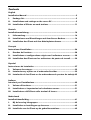 2
2
-
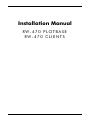 3
3
-
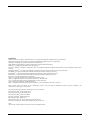 4
4
-
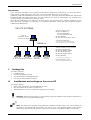 5
5
-
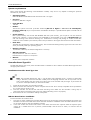 6
6
-
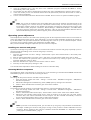 7
7
-
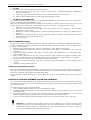 8
8
-
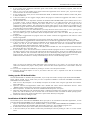 9
9
-
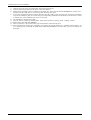 10
10
-
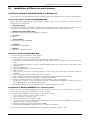 11
11
-
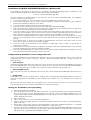 12
12
-
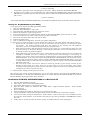 13
13
-
 14
14
-
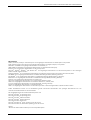 15
15
-
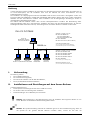 16
16
-
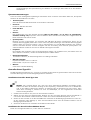 17
17
-
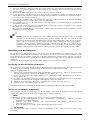 18
18
-
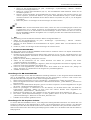 19
19
-
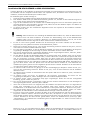 20
20
-
 21
21
-
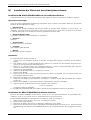 22
22
-
 23
23
-
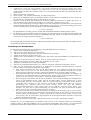 24
24
-
 25
25
-
 26
26
-
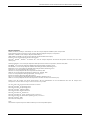 27
27
-
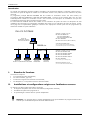 28
28
-
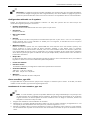 29
29
-
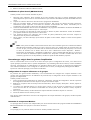 30
30
-
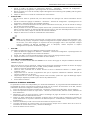 31
31
-
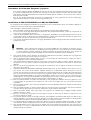 32
32
-
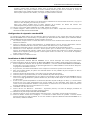 33
33
-
 34
34
-
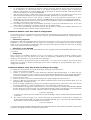 35
35
-
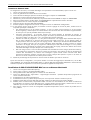 36
36
-
 37
37
-
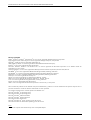 38
38
-
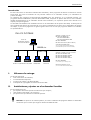 39
39
-
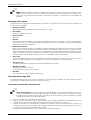 40
40
-
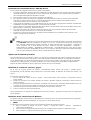 41
41
-
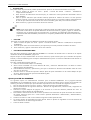 42
42
-
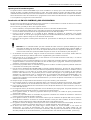 43
43
-
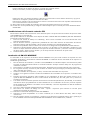 44
44
-
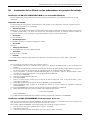 45
45
-
 46
46
-
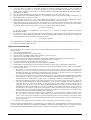 47
47
-
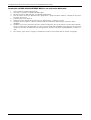 48
48
-
 49
49
-
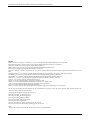 50
50
-
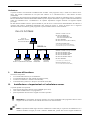 51
51
-
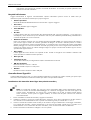 52
52
-
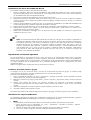 53
53
-
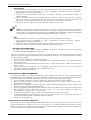 54
54
-
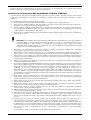 55
55
-
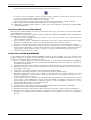 56
56
-
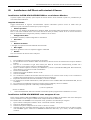 57
57
-
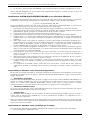 58
58
-
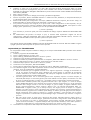 59
59
-
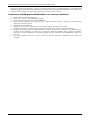 60
60
-
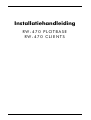 61
61
-
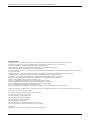 62
62
-
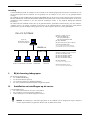 63
63
-
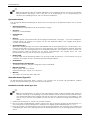 64
64
-
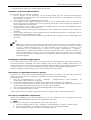 65
65
-
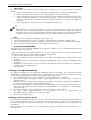 66
66
-
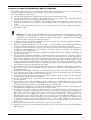 67
67
-
 68
68
-
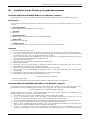 69
69
-
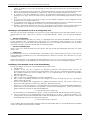 70
70
-
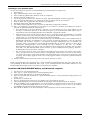 71
71
Savin 8700W Installatie gids
- Categorie
- Kopieerapparaten
- Type
- Installatie gids
in andere talen
- English: Savin 8700W Installation guide
- italiano: Savin 8700W Guida d'installazione
- français: Savin 8700W Guide d'installation
- español: Savin 8700W Guía de instalación
- Deutsch: Savin 8700W Installationsanleitung